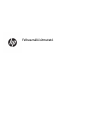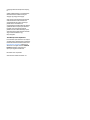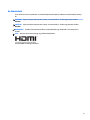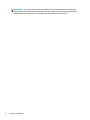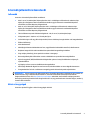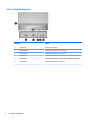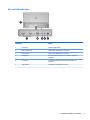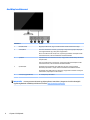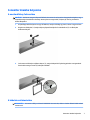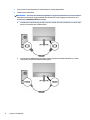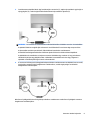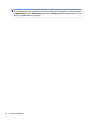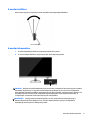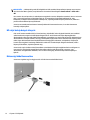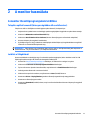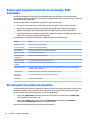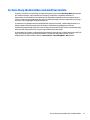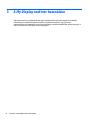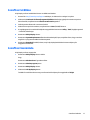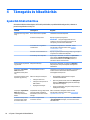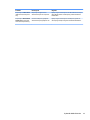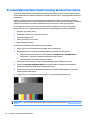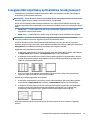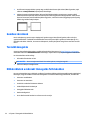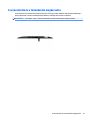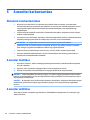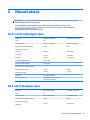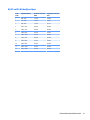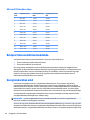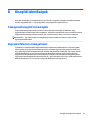HP Value 24-inch Displays Užívateľská príručka
- Kategória
- Televízory
- Typ
- Užívateľská príručka
Tento návod je vhodný aj pre

Felhasználói útmutató

© Copyright 2016 HP Development Company,
L.P.
A HDMI, a HDMI embléma és a High-Denition
Multimedia Interface HDMI Licensing LLC
védjegye vagy bejegyzett védjegye.
Az itt szereplő információk előzetes értesítés
nélkül változhatnak. A HP termékeivel és
szolgáltatásaival kapcsolatos kizárólagos
jótállás leírása a termékekhez és
szolgáltatásokhoz mellékelt kifejezett jótállási
nyilatkozatokban szerepel. A jelen leírásban
foglaltak nem tartalmaznak kiegészítő
jótállást. A HP nem vállal felelősséget a jelen
dokumentumban esetleg előforduló technikai
vagy szerkesztési hibákért vagy
hiányosságokért.
Termékkel kapcsolatos tájékoztatás
Ez az útmutató olyan funkciókat ír le, amelyek
a legtöbb típuson megtalálhatók. A legfrissebb
felhasználói útmutató eléréséhez keresse fel a
http://www.hp.com/support webhelyet, és
válassza ki az országát. Válassza a Készülék
keresése lehetőséget, majd kövesse a
képernyőn megjelenő utasításokat.
Első kiadás: 2016. szeptember
A dokumentum cikkszáma: 902227-211

Az útmutatóról
Ez az útmutató a monitor jellemzőit, az üzembe helyezésének lépéseit, valamint a műszaki adatait mutatja
be.
FIGYELEM! Olyan veszélyes helyzetet jelez, amely – ha nem kerülik el – halált vagy komoly sérülést
okozhat.
VIGYÁZAT! Olyan veszélyes helyzetet jelez, amely – ha nem kerülik el – kisebb vagy közepes sérülést
okozhat.
MEGJEGYZÉS: További információkat tartalmaz, melyek kiemelik vagy kiegészítik a fő szöveg fontos
elemeit.
TIPP: Hasznos tanácsokat nyújt egy-egy feladat elvégzéséhez.
A termék HDMI technológiát alkalmaz.
iii

iv Az útmutatóról

Tartalomjegyzék
1 Első lépések .................................................................................................................................................. 1
Fontos biztonsági előírások .................................................................................................................................. 1
A termék jellemzői és összetevői .......................................................................................................................... 3
Jellemzők ............................................................................................................................................. 3
Hátsó részegységek ............................................................................................................................ 3
60,47 cm/23,8 hüvelykes típus ........................................................................................ 4
68,6 cm/27 hüvelykes típus .............................................................................................. 5
Az előlap kezelőszervei ....................................................................................................................... 6
A monitor üzembe helyezése ................................................................................................................................ 7
A monitorállvány felszerelése ............................................................................................................ 7
A kábelek csatlakoztatása .................................................................................................................. 7
A monitor beállítása .......................................................................................................................... 11
A monitor bekapcsolása .................................................................................................................... 11
HP vízjel és kép beégés irányelv ....................................................................................................... 12
Biztonsági kábel beszerelése ............................................................................................................ 12
2 A monitor használata ................................................................................................................................... 13
A monitor illesztőprogramjainak letöltése ......................................................................................................... 13
Telepítés optikai lemezről (bizonyos régiókban áll rendelkezésre) ................................................. 13
Letöltés a Világhálóról ...................................................................................................................... 13
A képernyőn megjelenő menü (On-Screen Display, OSD) használata ................................................................ 14
Alacsony kék fény módba való beállítás ............................................................................................................. 14
Az Auto-Sleep (Automatikus alvó mód) használata ........................................................................................... 15
3 A My Display szoftver használata .................................................................................................................. 16
A szoftver letöltése .............................................................................................................................................. 17
A szoftver használata .......................................................................................................................................... 17
4 Támogatás és hibaelhárítás ......................................................................................................................... 18
Gyakoribb hibák elhárítása .................................................................................................................................. 18
Az automatikus beállítási funkció (analóg bemenet) használata ...................................................................... 20
A megjelenítési teljesítmény optimalizálása (analóg bemenet) ........................................................................ 21
Gombos zárolások ............................................................................................................................................... 22
Terméktámogatás ............................................................................................................................................... 22
Előkészületek a műszaki támogatás felhívásához ............................................................................................. 22
A sorozatszám és a termékszám megkeresése .................................................................................................. 23
v

5 A monitor karbantartása .............................................................................................................................. 24
Útmutató a karbantartáshoz .............................................................................................................................. 24
A monitor tisztítása ............................................................................................................................................. 24
A monitor szállítása ............................................................................................................................................. 24
A függelék: Műszaki adatok ............................................................................................................................ 25
60,47 cm/23,8 hüvelykes típus ........................................................................................................................... 25
68,6 cm/27 hüvelykes típus ................................................................................................................................ 25
Előre beállított kijelzőfelbontások ...................................................................................................................... 26
60,47 cm/23,8 hüvelykes típus ......................................................................................................... 27
68,6 cm/27 hüvelykes típus .............................................................................................................. 28
Belépés felhasználói üzemmódokba .................................................................................................................. 28
Energiatakarékos mód ......................................................................................................................................... 28
B függelék: Kisegítő lehetőségek .................................................................................................................... 29
Támogatott kisegítő technológiák ...................................................................................................................... 29
Kapcsolatfelvétel a támogatással ....................................................................................................................... 29
vi
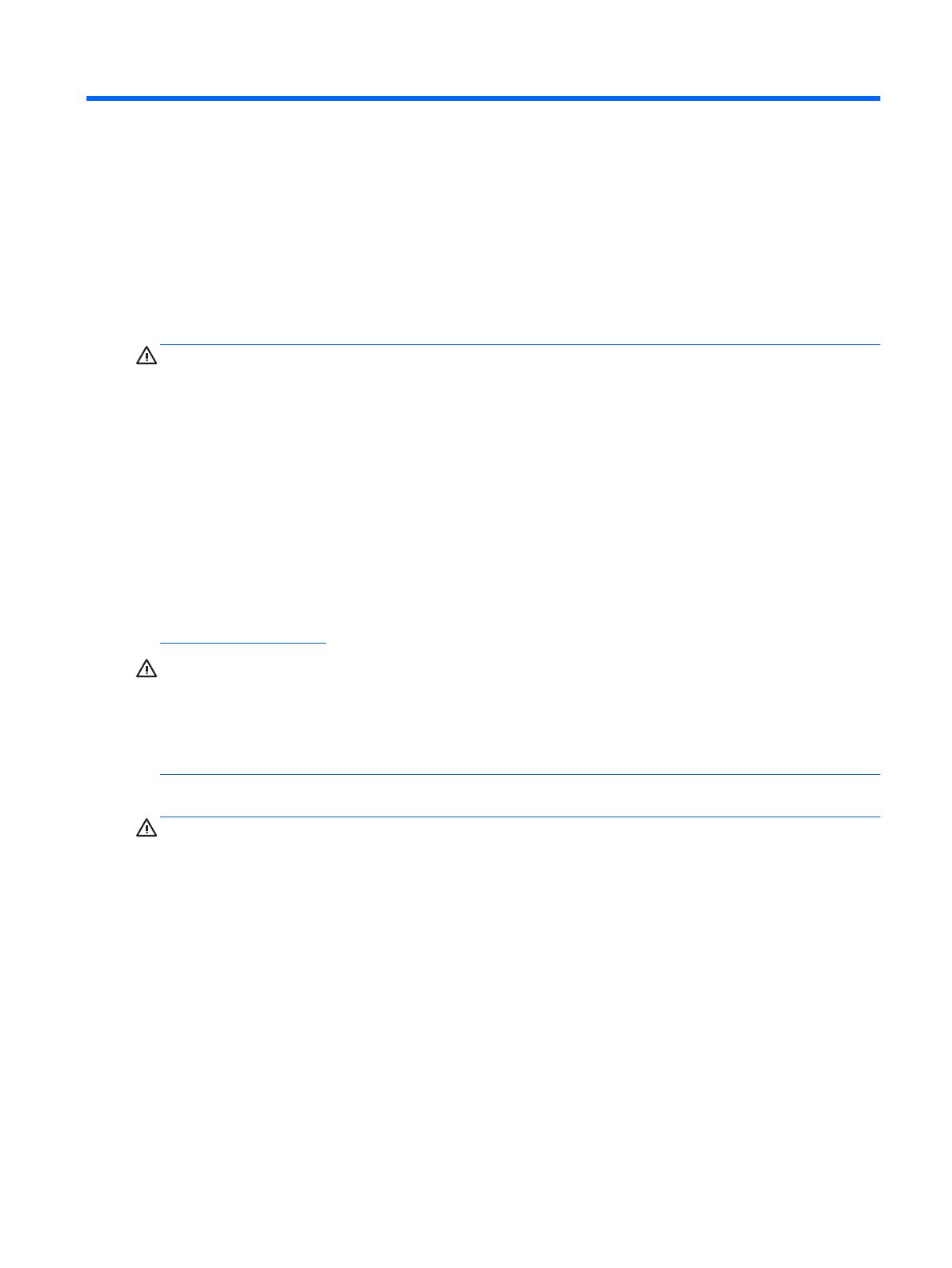
1 Első lépések
Fontos biztonsági előírások
Egy tápkábel is tartozik a monitorhoz. Ha másik kábelt használ, kizárólag a monitorhoz megfelelő
áramforrást és csatlakozást használjon. A monitorral használandó megfelelő hálózati kábelkészlettel
kapcsolatos további információkért lásd a
Termékkel kapcsolatos tájékoztatás című részt az optikai lemezen
– ha az jár a monitorhoz –, vagy a dokumentációs készletet.
FIGYELEM! Az áramütés és a készülék károsodásának elkerülése érdekében tartsa be a következőket:
• A tápkábelt olyan váltóáramú aljzathoz csatlakoztassa, amely mindig könnyen hozzáférhető.
• A számítógép feszültségmentesítésekor a váltakozó áramú hálózati aljzatból húzza ki a tápkábelt.
• Ha a tápkábelhez háromérintkezős csatlakozó tartozik, azt mindig földelt, háromérintkezős aljzathoz
csatlakoztassa. Ne iktassa ki a tápkábel földelőtüskéjét (például kétérintkezős átalakító csatlakoztatásával).
A földelés fontos biztonsági elem.
A tápkábelekre és vezetékekre ne helyezzen semmit. A kábeleket úgy rendezze el, hogy ne lehessen
véletlenül rájuk lépni vagy beléjük botlani.
A sérülés kockázatának csökkentése érdekében olvassa el a Biztonsági és kényelmi útmutatót, amely
bemutatja a munkaállomások célszerű kialakításának módját, javaslatokat tesz a felhasználóknak a
megfelelő testtartásra, tippeket ad az egészség megőrzésére és a helyes munkahelyi szokásokra, továbbá
fontos tájékoztatással szolgál az elektromos és mechanikai veszélyek elhárítására. Ez az útmutató a
http://www.hp.com/ergo webhelyen található.
VIGYÁZAT! A monitor, valamint a számítógép védelme érdekében a számítógép és a perifériaeszközök
(például monitor, nyomtató, lapolvasó) tápkábeleit túlfeszültség-védelmet biztosító eszközhöz, például
elosztóhoz vagy szünetmentes tápegységhez csatlakoztassa. Nem minden elosztó biztosít túlfeszültség-
védelmet, a túlfeszültség-védelemmel rendelkező elosztókon ezt külön címke jelzi. Olyan elosztót
használjon, amelynek gyártója az elosztó hibája esetén megtéríti az esetleges kárt, így berendezését
kicserélheti, ha a túlfeszültség-védelem kudarcot vall.
Használjon megfelelő méretű bútort, amely a HP LCD monitort biztosan megtartja.
FIGYELEM! A nem megfelelő helyen, például öltözőasztalon, könyvszekrényen, polcon, íróasztalon,
hangszórón, ládán vagy kézikocsin felállított monitor ledőlhet és balesetet okozhat.
Az LCD monitor kábeleit körültekintően úgy vezesse el, hogy azokat ne húzza semmi és senki, ne akadjanak
el, és ne legyenek senkinek az útjában.
Biztosítsa, hogy a kimenethez csatlakoztatott termékek teljes áramfelvétele ne lépje túl a hálózati
tápcsatlakozóról levehető mértéket, és a kábelhez csatlakoztatott termékek teljes áramfelvétele ne lépje túl
a kábellel átvihető mértéket. Tekintse meg az áramfelvételi információs címkét az egyes eszközök
áramfelvételének (AMPS vagy A) meghatározásához.
A monitort könnyen elérhető hálózati tápcsatlakozó kimenet mellé telepítse. Amikor kihúzza a monitort,
erősen fogja meg a csatlakozót, és húzza ki azt a hálózati aljzatból. Soha ne a kábelt húzva húzza ki a
monitort.
Ne ejtse le a monitort, és ne helyezze azt instabil felületre.
Fontos biztonsági előírások 1

MEGJEGYZÉS: Ez a termék szórakoztatási célra alkalmas. Fontolja meg a monitor kontrollált fényű
környezetbe történő elhelyezését annak érdekében, hogy elkerülje a környező fényforrások és fénylő
felületek által keltett interferenciát, mivel ezek zavaróan tükröződhetnek a képernyőn.
2 1. fejezet Első lépések

A termék jellemzői és összetevői
Jellemzők
A monitor a következő jellemzőkkel rendelkezik:
●
60,47 cm-es (23,8 hüvelykes) képernyőterület 1920 × 1080 képpont felbontással, valamint teljes
képernyős támogatás az alacsonyabb felbontásokhoz; egyéni méretezés a maximális képméret
eléréséhez az eredeti képarány megtartásával
●
68,6 cm-es (27 hüvelykes) képernyőterület 1920 × 1080 képpont felbontással, valamint teljes
képernyős támogatás az alacsonyabb felbontásokhoz; egyéni méretezés a maximális képméret
eléréséhez az eredeti képarány megtartásával
●
Tükröződésmentes panel LED háttérvilágítással – 60,47 cm-es (23,8 hüvelykes) típus
●
Világosmatt panel – 68,6 cm-es (27 hüvelykes) típus
●
Széles látószög az ülő vagy álló nézőpozícióból, illetve oldalirányú mozgás közben való megtekintéshez
●
Állítható dőlésszög
●
VGA videobemenet
●
HDMI (High-Denition Multimedia Interface, nagyfelbontású multimédiás interfész) videóbemenet
●
Beépített hangszórók és audiocsatlakozók az optimalizált hangminőség érdekében
●
Plug and play lehetőség, ha az operációs rendszer is támogatja
●
Biztonsági kábelnyílás előkészítése a monitor hátoldalán az opcionális biztonsági kábelhez
●
Kijelzőn megjelenő (OSD) beállítási lehetőségek több nyelven a könnyű beállításhoz és képernyő-
optimalizáláshoz
●
My Display szoftver a monitor beállításainak megadásához
●
HDCP (High-Bandwidth Digital Content Protection) másolásvédelem az összes digitális bemeneten
●
Energiatakarékos funkció a csökkentett energiafogyasztás követelményeinek teljesítéséhez
MEGJEGYZÉS: A biztonsági és jogi tájékoztatást lásd a Termékkel kapcsolatos tájékoztatás című részben az
optikai lemezen vagy a dokumentációs készletben. A termék felhasználói útmutatója frissítéseinek
megkereséséhez keresse fel a http://www.hp.com/support weboldalt, ahol letöltheti a HP programok és
illesztőprogramok legfrissebb verzióit. Regisztrálhat arra is, hogy automatikusan értesítést kapjon, amikor új
frissítés válik elérhetővé.
Hátsó részegységek
A monitor típusától függően a hátsó részegységek eltérőek.
A termék jellemzői és összetevői 3

60,47 cm/23,8 hüvelykes típus
Component Funkció
1 Hangszórók Prémium hangzást kínál.
2 HDMI csatlakozó A HDMI kábelt csatlakoztatja a monitorhoz.
3 VGA csatlakozó A VGA kábelt csatlakoztatja a monitorhoz.
4 Hangbemenet A forráseszköztől hangkábelt (nem tartozék) csatlakoztat a monitorhoz.
5 Hangkimenet Fejhallgatókábelt (külön vásárolható meg) csatlakoztat a monitorhoz.
6 Tápcsatlakozó A tápkábelt csatlakoztatja a monitorhoz.
4 1. fejezet Első lépések

68,6 cm/27 hüvelykes típus
Component Funkció
1 Hangszórók Prémium hangzást kínál.
2 HDMI csatlakozók (2) A HDMI kábelt csatlakoztatja a monitorhoz.
3 VGA csatlakozó A VGA kábelt csatlakoztatja a monitorhoz.
4 Hangbemenet A forráseszköztől hangkábelt (nem tartozék) csatlakoztat a
monitorhoz.
5 Hangkimenet Fejhallgatókábelt (külön vásárolható meg) csatlakoztat a
monitorhoz.
6 Tápcsatlakozó Csatlakoztatja a tápkábelt a monitorhoz.
A termék jellemzői és összetevői 5

Az előlap kezelőszervei
Kezelőszerv Funkció
1 Menu/OK (menü) Megnyitja az OSD menüt, vagy be az OSD menüben elemek kiválasztására szolgál.
2 Volume/Minus Volume: Ha az OSD menü nem aktív, nyomja meg a hangszóró hangerejének képernyőn
való megjelenítéséhez vagy a hang menü megnyitásához.
Minus: Ha az OSD menü be van kapcsolva, a gomb megnyomásával visszaléphet az OSD
menü funkciói között, valamint csökkentheti a beállított értékeket.
3 Input/Plus Input (Bemenet): Ha az OSD menü nem aktív, megnyomásával kiválaszthatja a bemeneti
videojelet (VGA).
Plusz: Ha az OSD menü be van kapcsolva, a gomb megnyomásával előreléphet az OSD
menü funkciói között, valamint növelheti a beállított értékeket.
4 QuickView/Exit QuickView (Gyors megtekintés): Ha az OSD menü nem aktív, a megnyomásával
aktiválhatja a QuickView-t, mellyel választhat a különböző videobeállítások között.
Exit (Kilépés): Ha az OSD menü be van kapcsolva, megnyomásával mentheti az elvégzett
módosításokat, majd kiléphet az OSD menüből.
5 Power (Energiagazdálkodás) Ki- és bekapcsolja a készüléket.
MEGJEGYZÉS: Ha meg szeretne tekinteni egy képernyőmenü szimulátort, látogasson el a HP önkiszolgáló
ügyfélszolgálatának médiakönyvtárába ezen a címen: http://www.hp.com/go/sml.
6 1. fejezet Első lépések

A monitor üzembe helyezése
A monitorállvány felszerelése
VIGYÁZAT! Ne érintse meg az LCD panel felületét. A monitorra ható nyomás színegyenetlenségeket, vagy a
folyadékkristály elmozdulását okozhatja. Amennyiben ez megtörténik, a képernyő nem fog visszatérni
eredeti állapotába.
1. A kijelzőfejjel lefelé helyezze azt egy sík felületre, amelyre előzőleg egy tiszta, száraz rongyot terített.
2. Rögzítse az állványkar (1) tetejét a képernyőpanel hátulján lévő csatlakozóhoz (2). Az állványkar
bekattan a helyére.
3. Csúsztassa az állványkar aljába az alapot (1), amíg a középen lévő lyukak egymáshoz nem igazodnak.
Ezután húzza meg a csavart (2) a alap alsó oldalán.
A kábelek csatlakoztatása
MEGJEGYZÉS: A monitor szállítja a választó kábelekkel. Nem minden, ebben a részben látható kábelt adnak
a monitorral.
A monitor üzembe helyezése 7

1. Tegye a monitort egy kényelmes, jól szellőző helyre a számítógép közelébe.
2. Csatlakoztassa videokábelt.
MEGJEGYZÉS: A monitor automatikusan meghatározza, hogy mely bemeneten van érvényes videojel.
A bemenetet a Menü gomb megnyomásával lehet kiválasztani, mely megnyitja az OSD menüt, ahol
kiválaszthatja a Bemenetvezérlés lehetőséget.
●
Csatlakoztassa a VGA kábel egyik végét a monitor hátulján lévő VGA csatlakozóhoz, a másik végét
pedig a forráseszköz VGA csatlakozójához.
●
Csatlakoztassa a HDMI kábel egyik végét a monitor hátulján lévő HDMI csatlakozóhoz, a másik
végét pedig a forráseszköz HDMI csatlakozójához.
8 1. fejezet Első lépések

3. Csatlakoztassa a tápkábel kerek végű csatlakozóját a monitorba (1), majd a tápcsatlakozó egyik végét a
tápegységhez (2), a másik végét földelt váltakozóáramú tápcsatlakozó aljzatba (3).
FIGYELEM! Az áramütés és a készülék károsodásának elkerülése érdekében tartsa be a következőket:
A tápkábel földelésre szolgáló tűjét ne iktassa ki. A védőérintkező fontos biztonsági szerepet tölt be.
A tápvezetéket csak könnyen elérhető, földelt hálózati konnektorba csatlakoztassa.
A készülék feszültségmentesítéséhez a hálózati aljzatból húzza ki a váltakozóáramú tápkábelt.
A tápkábelekre és vezetékekre ne helyezzen semmit. A kábeleket úgy rendezze el, hogy ne lehessen
véletlenül rájuk lépni vagy beléjük botlani. A kábeleket és vezetékeket ne húzza vagy rángassa. A
tápkábelt a csatlakozójánál fogva húzza ki a konnektorból.
4. A monitoron lévő hangszórók hangjának bekapcsolásához csatlakoztassa az audiokábel (nem tartozék)
egyik végét a monitoron lévő hangbemeneti csatlakozóhoz, a másik végét pedig a forráseszköz
hangkimeneti csatlakozójához.
Mikrofonos fejhallgatóból érkező hang bekapcsolásához csatlakoztassa a mikrofonos fejhallgatót a monitor
hangkimeneti csatlakozójához.
A monitor üzembe helyezése 9

MEGJEGYZÉS: A hangszóró hangerejének beállításához nyomja meg a hangerőszabályzó gombot a monitor
elülső takarólemezén, vagy nyomja meg a menü gombot az OSD menü megnyitásához. Az OSD-ben válassza
ki a Management (Kezelés) > Audio Control (Hangvezérlés) > Volume (Hangerő) lehetőséget. A plusz (+) és a
mínusz (-) vezérlőkkel állítsa be a hangerőt.
10 1. fejezet Első lépések

A monitor beállítása
Döntse előre vagy hátra a kijelzőfejet annak megfelelő szemmagasságba állításához.
A monitor bekapcsolása
1. A számítógép bekapcsolásához nyomja meg a bekapcsoló gombot.
2. A monitor bekapcsolásához nyomja meg az alján lévő bekapcsoló gombot.
VIGYÁZAT! Beégési károsodás keletkezhet olyan monitorokon, amelyeken a képernyőn ugyanaz a statikus
kép látható folyamatosan 12 vagy több óra használaton kívüli állapot során. A monitoron a beégett kép
károsodásának elkerülése érdekében mindig kapcsoljon be képernyővédőt, vagy kapcsolja ki a monitort, ha
hosszabb ideig nem használja. A kép megőrzésének jelensége minden LCD monitornál előfordulhat. A
“beégett képet” tartalmazó monitorokra nem terjed ki a HP jótállása.
MEGJEGYZÉS: Ha megnyomja a bekapcsoló gombot, és nem történik semmi, lehetséges, hogy a
bekapcsológomb-zárolás engedélyezve van. A funkció kikapcsolásához nyomja le és legalább 10
másodpercig tartsa lenyomva a bekapcsoló gombot.
A monitor üzembe helyezése 11

MEGJEGYZÉS: A bekapcsoló gomb LED világítását az OSD menüben kikapcsolhatja. Nyomja meg a monitor
alsó részén lévő Menu gombot, majd válassza ki a következő lehetőségeket: Power Control > Power LED >
O.
Ha a monitor be van kapcsolva, öt másodpercre megjelenik a monitor állapotára vonatkozó üzenet. Az üzenet
jelzi, hogy melyik bemenet az aktuálisan aktív jel, az automatikus forrásváltás beállítását (ki- vagy
bekapcsolt, az alapértelmezett beállítás a bekapcsolt), a jelenleg beállított képernyőfelbontás, valamint a
javasolt előre beállított képernyőfelbontás.
A monitor automatikusan beolvassa a bemenő jeleket aktív bemenetet keresve, és az aktív bemenetet
használja a képernyőhöz.
HP vízjel és kép beégés irányelv
Ezek az IPS monitormodellek IPS (In-Plane Switching, képsíkváltó) technológiával készültek, ami rendkívül
széles betekintési szöget és kiváló képminőséget biztosít. Az IPS monitorok fejlett képmegjelenítési
alkalmazások széles tartományában felhasználható. Ugyanakkor ez a panel technológia nem alkalmas olyan
alkalmazásokra, amelyek statikus, álló vagy xed képeket sugároznak hosszú időn keresztül, képernyővédő
nélkül. Ilyen alkalmazások lehetnek például kamerás meggyelő rendszerek, videójátékok, a képernyőn
hosszú időre megjelenő marketing emblémák és sablonok. A statikus képek beégést okozhatnak, amik a
képernyőn foltokként, vízjelként jelennek meg.
A monitorok napi 24 órában történő használata során keletkező beégési meghibásodásokra a HP garancia
nem terjed ki. A kép beégés megelőzésére használaton kívül mindig kapcsolja ki a monitort, vagy
alkalmazzon energiakezelési beállítást, ha a rendszere támogatja, ami tétlen állapotban kikapcsolja a
kijelzőt.
Biztonsági kábel beszerelése
A monitort rögzítheti egy x tárgyhoz a HP-tól külön beszerezhető kábelzárral.
12 1. fejezet Első lépések

2 A monitor használata
A monitor illesztőprogramjainak letöltése
Telepítés optikai lemezről (bizonyos régiókban áll rendelkezésre)
Telepítse az .INF és .ICM fájlokat a számítógépen optikai lemezről, ha kapott ilyet:
1. Helyezze be az optikai lemezt a számítógép optikai meghajtójába. Megjelenik az optikai lemez menüje.
2. Olvassa el a HP monitor szoftverinformációi fájlt.
3. Válassza az Install Monitor Driver Software (Monitor illesztőprogram-szoftverének telepítése).
4. Kövesse a képernyőn megjelenő utasításokat.
5. Győződjön meg arról, hogy a Windows vezérlőpultján elérhető Képernyő segédeszközben a megfelelő
felbontás- és frissítésértékek jelennek meg.
MEGJEGYZÉS: Előfordulhat, hogy a digitálisan aláírt monitor .INF és .ICM fájlokat kézileg kell telepítenie az
optikai lemezről – ha járt a monitorhoz –, ha telepítési hiba történik.
Letöltés a Világhálóról
Ha nem rendelkezik a számítógép vagy a forráseszköz optikai meghajtóval, akkor letöltheti a .INF és .ICM
fájlok legfrissebb verzióját a HP monitorok támogatási webhelyéről.
1. Keresse fel a http://www.hp.com/support webhelyet, és válassza ki a országot és nyelvet.
2. Válassza ki a Szoftverek és illesztőprogramok letöltése lehetőséget.
3. Írja be a HP monitor típusát a keresőmezőbe, majd válassza ki a Termék keresése lehetőséget.
4. Szükség esetén válassza ki a monitort a listáról.
5. Válassza ki az operációs rendszert, majd kattintson a Next (Tovább) feliratra.
6. Kattintson a Driver - Display/Monitor gombra az illesztőprogramok listája megnyitásához.
7. Kattintson az illesztőprogram nevére.
8. Kattintson a Download (Letöltés) elemre, majd a szoftver letöltéséhez kövesse a képernyőn megjelenő
utasításokat.
A monitor illesztőprogramjainak letöltése 13

A képernyőn megjelenő menü (On-Screen Display, OSD)
használata
Az OSD-menüt a képernyőn megjelenő monitorbeállítási kép egyéni igényekhez történő beállításához
használhatja. Az OSD menü eléréséhez és az OSD-ben végzett beállításokhoz használja a monitor előlapjának
alsó oldalán található gombokkal.
Az OSD menü eléréséhez és a beállítások elvégzéséhez, tegye a következőket:
1. Ha a monitor nincs bekapcsolva, nyomja meg a bekapcsoló gombot a monitor bekapcsolásához.
2. Az OSD menü eléréséhez nyomja meg az elülső takarólemez alján lévő funkciógombok egyikét a
gombok aktiválásához, majd nyomja meg az alsó Menu (Menü) gombot az OSD megnyitásához.
3. A három funkciógombbal navigálhat, választhat ki és állíthat be dolgokat a menüben. A gombok címkéi
az aktív menü vagy almenü függvényében változóak.
Az alábbi táblázat felsorolja az OSD menüben rendelkezésre álló menükiválasztásokat.
Főmenü Leírás
Brightness (Fényerő) A képernyő fényerejének a beállítása.
Contrast (Kontraszt) A képernyő kontrasztjának beállítása.
Színszabályozás A képernyőn megjelenő szín kiválasztása és beállítása.
Bemenet vezérlése A videobemeneti jel kiválasztása.
Image Control (Kép
szabályozása)
A képernyőn megjelenő kép beállítása.
Energiagazdálkodás Az energiagazdálkodási beállításokat módosítja.
Menu Control (Menü
vezérlése)
Beállítja az OSD-menü és funkciógomb vezérlőket.
Management (Kezelés) Engedélyezi/letiltja a DDC/CI támogatást, megadja a hang beállításait, és minden OSD menübeállítást
visszaállít a gyári alapértékekre.
Language (Nyelv) A képernyőmenü nyelvének beállítása. A gyári alapérték az angol.
Information
(Tájékoztatás)
A monitorral kapcsolatos fontos információkat jelenít meg.
Exit (Kilépés) Kilépés a képernyőmenüből.
Alacsony kék fény módba való beállítás
A kijelző által kibocsátott kék fény csökkentése csökkenti szem kék fénynek való kitettségét. A monitor olyan
beállítást is tartalmaz, amely csökkenti a kék fény kimenetét, és tartalmak olvasása közben pihentetőbb,
kevésbé stimuláló képet jelenít meg a képernyőn. Ehhez a beállításhoz
●
nyomja meg a Quick View (Gyorsnézet) gombot az elülső panelen, majd válassza ki a Low Blue Light
(Alacsony kék fény) lehetőséget, vagy
●
nyomja meg a Menu gombot, majd válassza ki a Color Control (Színszabályozás) > Quick View
(Gyorsnézet) > Low Blue Light (Alacsony kék fény) lehetőséget.
Nyomja meg a pipajel gombot (OK) a mentéshez és visszatéréshez.
14 2. fejezet A monitor használata
Stránka sa načítava...
Stránka sa načítava...
Stránka sa načítava...
Stránka sa načítava...
Stránka sa načítava...
Stránka sa načítava...
Stránka sa načítava...
Stránka sa načítava...
Stránka sa načítava...
Stránka sa načítava...
Stránka sa načítava...
Stránka sa načítava...
Stránka sa načítava...
Stránka sa načítava...
Stránka sa načítava...
-
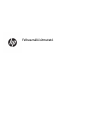 1
1
-
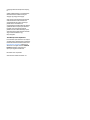 2
2
-
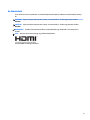 3
3
-
 4
4
-
 5
5
-
 6
6
-
 7
7
-
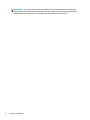 8
8
-
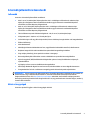 9
9
-
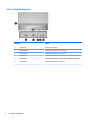 10
10
-
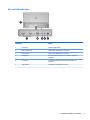 11
11
-
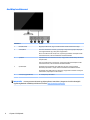 12
12
-
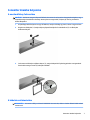 13
13
-
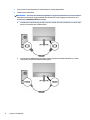 14
14
-
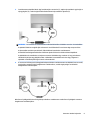 15
15
-
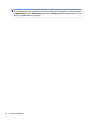 16
16
-
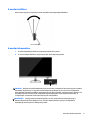 17
17
-
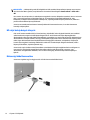 18
18
-
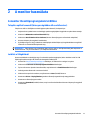 19
19
-
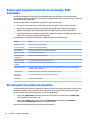 20
20
-
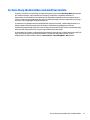 21
21
-
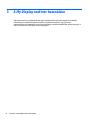 22
22
-
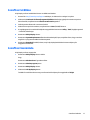 23
23
-
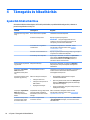 24
24
-
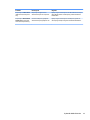 25
25
-
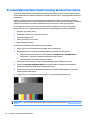 26
26
-
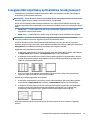 27
27
-
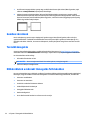 28
28
-
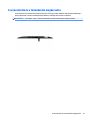 29
29
-
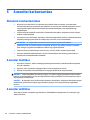 30
30
-
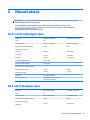 31
31
-
 32
32
-
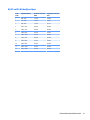 33
33
-
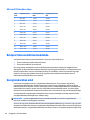 34
34
-
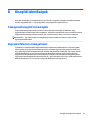 35
35
HP Value 24-inch Displays Užívateľská príručka
- Kategória
- Televízory
- Typ
- Užívateľská príručka
- Tento návod je vhodný aj pre
Súvisiace články
-
HP VH22 22-inch Class Monitor Užívateľská príručka
-
HP ProDisplay P240va 23.8-inch Monitor Užívateľská príručka
-
HP EliteDisplay E240c 23.8-inch Video Conferencing Monitor Užívateľská príručka
-
HP Z23n 23-inch IPS Display Užívateľská príručka
-
HP EliteDisplay E243m 23.8-inch Monitor Užívateľská príručka
-
HP EliteDisplay E273q 27-inch Monitor Užívateľská príručka
-
HP EliteDisplay E240 23.8-inch Monitor Užívateľská príručka
-
HP Z38c 37.5-inch Curved Display Užívateľská príručka
-
HP EliteDisplay E230t 23-inch Touch Monitor Užívateľská príručka
-
HP Z22n G2 21.5-inch Display Užívateľská príručka